Observação: Este artigo já cumpriu o seu papel, por isso o retiraremos em breve. Para evitar problemas de "Página não encontrada", removemos links que já sabemos que podem causar esse problema. Se você criou links para esta página, remova-os e juntos manteremos a Web conectada.
Para definir opções de classificação em um modo de exibição de lista:
-
Digite o designer.
-
Clique no modo de exibição de lista no qual você deseja definir as opções de classificação.
-
Clique na guia classificar e agrupar .
-
Clique no campo de coluna ao qual você deseja aplicar uma classificação.
-
Verifique as opções de classificação da seguinte maneira:
-
Para classificar todos os itens de lista em ordem crescente ou decrescente, marque classificar valorese selecione a ordem de classificação desejada.
-
Para definir uma ordem de classificação secundária, marque classificar por, clique em um campo no menu suspenso e selecione a ordem de classificação desejada.
-
Para forçar todos os itens a serem classificados em uma exibição plana sem hierarquias, marque listar todos os itens, incluindo itens de resposta, em uma exibição plana sem hierarquias.
Esse tipo de classificação é útil em casos em que você simplesmente deseja mostrar todos os itens em ordem crescente ou decrescente e ignorar relações pai/filho entre itens.
-
Para agrupar itens com o mesmo valor, marque agrupar itens com o mesmo valor em uma seção expansível.
Além disso, você pode classificar itens em cada grupo de acordo com uma classificação secundária.
No exemplo abaixo, o campo "grupo de alimentos" está marcado como a classificação primária em ordem crescente, e o "tipo de item" está marcado como a classificação secundária em ordem decrescente. Além disso, o campo "grupo de alimentos" está definido para agrupar os mesmos valores em uma seção expansível. Por fim, a coluna "grupo de alimentos" está definida para mostrar uma expansão: na guia colunas , a opção mostrar uma expansão nesta coluna quando esta linha é expansível .
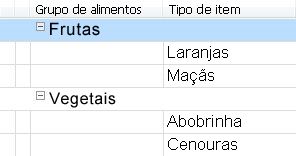
Se você estiver agrupando itens de acordo com um campo data/hora, clique no menu Agrupar datas por e, em seguida, clique no valor de tempo desejado.
-
-
Se você quiser que o modo de exibição seja aberto com as opções de classificação atualmente selecionadas, torne esta a classificação padrão quando o modo de exibição for aberto pela primeira vez.










